सुरक्षित ब्राउज़िंग सेटिंग
यह सेटिंग पहले से ही डिफ़ॉल्ट रूप से सक्षम है, लेकिन बेहतर सुरक्षा के लिए इसमें बदलाव किया जा सकता है। अपनी स्क्रीन के ऊपर दाईं ओर ‘तीन बिंदु’ पर क्लिक करें, सेटिंग्स चुनें और फिर गोपनीयता और सुरक्षा के बाद सुरक्षा पर जाएं। सुरक्षित ब्राउज़िंग के लिए एक अनुभाग होगा। इस सेक्शन के तहत, एन्हांस्ड प्रोटेक्शन विकल्प चुनें। मानक सुरक्षा डिफ़ॉल्ट रूप से चालू रहती है, लेकिन इसे उन्नत पर स्विच करने से आपको खतरनाक वेबसाइटों, डाउनलोड और एक्सटेंशन से बेहतर सुरक्षा मिल सकती है। क्रोम आपको पासवर्ड उल्लंघनों के बारे में चेतावनी भी देगा। Chrome आपके URL को सुरक्षित ब्राउज़िंग को भी भेज सकता है, ताकि खतरों के बीच उसकी जांच की जा सके। डेटा अस्थायी रूप से आपके Google खाते से लिंक कर दिया जाएगा।
Google खाता पासवर्ड एन्क्रिप्ट करें
एन्क्रिप्शन के संबंध में यह एक और युक्ति है। एक बार जब आप क्रोम के सेटिंग मेनू पर जाते हैं, तो स्क्रीन के शीर्ष पर आप और Google विकल्प पर क्लिक करें। इसके लिए आपको एक Google खाते में लॉग इन करना होगा। सिंक के तहत, एन्क्रिप्शन विकल्प चुनें, उस विकल्प को देखें जो आपके Google खाते के साथ सिंक किए गए पासवर्ड को एन्क्रिप्ट करें कहता है। यह विकल्प आपके पासवर्ड को Google के सर्वर में उनकी स्वयं की एन्क्रिप्शन विधियों के पीछे सहेज लेगा। इससे हैकर के लिए आपके पासवर्ड तक पहुंचना कठिन हो जाता है क्योंकि वे ट्रांज़िट में एन्क्रिप्ट किए जाएंगे, लेकिन इस बात की बहुत कम संभावना है कि Google भी उन्हें पढ़ सके।
हालाँकि, आप सुरक्षा को थोड़ा और बेहतर बनाने के लिए दूसरा विकल्प भी चुन सकते हैं। सिंक पासफ़्रेज़ के साथ, आप Google द्वारा पासवर्ड पढ़े बिना एन्क्रिप्शन का उपयोग कर सकते हैं, क्योंकि पासवर्ड देखने के लिए केवल आपके पास अनलॉक कुंजी है। इसका मतलब है कि यह आपके अंत और दूसरे छोर पर, दो सिरों पर एन्क्रिप्ट किया गया है। यह दूसरा मार्ग सिंक को थोड़ा जटिल भी करता है। जब भी आप किसी नए स्थान पर समन्वयन चालू करते हैं तो आपको अपने पासफ़्रेज़ की आवश्यकता होगी और आपको इसे अपने उन उपकरणों पर दर्ज करना होगा जहां आपने समन्वयन चालू किया हुआ है. आपकी फ़ीड क्रोम में आपके द्वारा देखी जाने वाली साइटों के आधार पर सुझाव भी नहीं दिखाएगी, और आप अपना पासवर्ड ऑनलाइन नहीं देख सकते हैं या पासवर्ड के लिए स्मार्ट लॉक का उपयोग नहीं कर सकते हैं। इतिहास भी सिंक नहीं होगा।
एफएलओसी अक्षम करें
एफएलओसी एक विवादास्पद क्रोम सुविधा है जो आपके ब्राउज़िंग इतिहास के माध्यम से यह देखने के लिए जाती है कि लोगों का कौन सा बड़ा समूह है, या आपकी हाल की ब्राउज़िंग गतिविधि “समान” है। यह विज्ञापनदाताओं के लिए कुकीज़ के विकल्प के रूप में समूह के लिए विज्ञापनों का चयन करने के लिए है, लेकिन कुछ लोग चिंता करते हैं कि इसका उपयोग आपके बारे में अधिक डेटा एकत्र करने के लिए किया जा सकता है या विज्ञापनदाताओं द्वारा उपयोगकर्ताओं को लक्षित करने के तरीके पर नियंत्रण के साथ Google को एकाधिकार में बदल दिया जा सकता है। एफएलओसी के लिए आलोचना का सामना करने के बाद, Google ने एक नया गोपनीयता सैंडबॉक्स सक्षम किया जिसे आप इस सुविधा को अक्षम करने के लिए देख सकते हैं। बस क्रोम की सेटिंग्स पर जाएं, प्राइवेसी एंड सिक्योरिटी पर जाएं और फिर प्राइवेसी सैंडबॉक्स के लिंक पर क्लिक करें। वहां से, आप सैंडबॉक्स परीक्षणों के साथ-साथ FLoC को अक्षम करने के लिए एक स्विच फ्लिप कर सकते हैं।
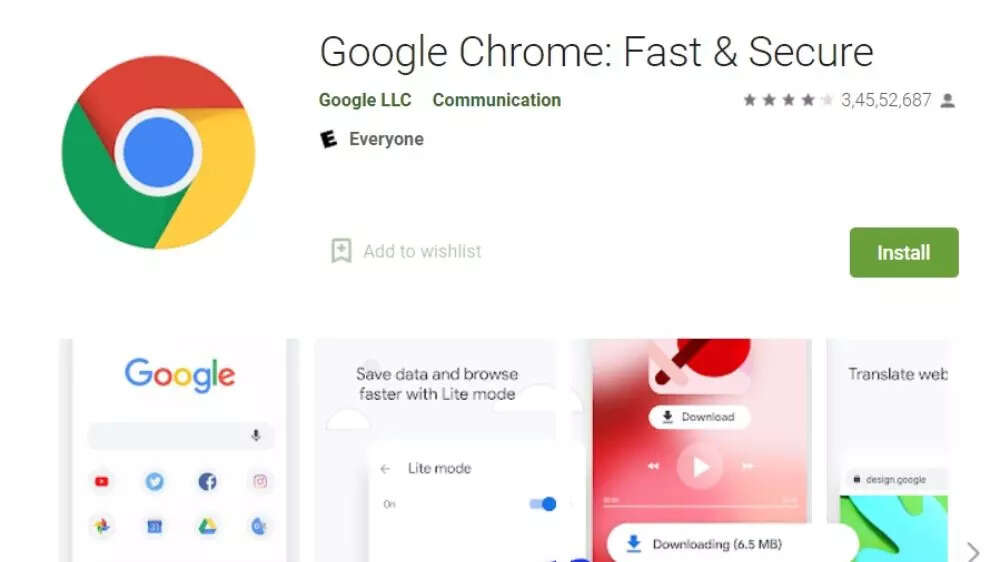
HTTPS अधिक सुरक्षित है
यह सुविधा सुनिश्चित करती है कि आप केवल सुरक्षित वेबसाइटों पर जा रहे हैं। कई वेबसाइटें हाइपरटेक्स्ट ट्रांसफर प्रोटोकॉल (HTTP) पर निर्भर करती थीं। यह आपके ब्राउज़र के लिए एक वेबसाइट को सादे पाठ में देखने का खुला अनुरोध छोड़ सकता है। नतीजतन, कोई भी हैकर जो कनेक्शन की निगरानी कर सकता है, अनुरोध को पढ़ सकता है। यह उन मामलों में जोखिम भरा है जहां आप पासवर्ड या क्रेडिट कार्ड नंबर दर्ज करते हैं। हाइपरटेक्स्ट ट्रांसफर प्रोटोकॉल सिक्योर (HTTPS) HTTP अनुरोधों और प्रतिक्रियाओं को यादृच्छिक वर्णों के रूप में एन्क्रिप्ट करके इसे ठीक करता है, जिससे निगरानी करना कठिन हो जाता है।
आपको यह सुनिश्चित करना चाहिए कि ब्राउज़र Google Chrome में हमेशा HTTPS का उपयोग करने के लिए सेट है। यदि आप किसी HTTP वेबसाइट पर जाते हैं, तो आपको चेतावनी दी जाएगी कि यह सुरक्षित नहीं है। ऐसा करने के लिए, सेटिंग्स में गोपनीयता और सुरक्षा अनुभाग पर क्लिक करें और हमेशा सुरक्षित कनेक्शन का उपयोग करें विकल्प देखें।
अपने एक्सटेंशन से सावधान रहें
क्रोम में एक्सटेंशन आपको अपनी वर्तनी और व्याकरण को सही करने, विज्ञापनों को ब्लॉक करने और बहुत कुछ करने में मदद करते हैं। सभी एक्सटेंशन हमेशा सुरक्षित नहीं होते हैं, उनमें से कुछ ब्राउज़र को हाईजैक कर सकते हैं और आपकी निजी जानकारी प्राप्त कर सकते हैं और यहां तक कि आपकी जासूसी भी कर सकते हैं। यह सुनिश्चित करना हमेशा एक अच्छा अभ्यास है कि आप जो भी एक्सटेंशन जोड़ते हैं वे केवल विश्वसनीय स्रोतों से आ रहे हैं।
Chrome में एक्सटेंशन प्रबंधित करने के लिए पता बार में chrome://extensions/ पर जाएं. यहां से, आप प्रत्येक एक्सटेंशन के विवरण और अनुमतियों को देखने के लिए विवरण बटन पर क्लिक कर सकते हैं और क्रोम वेब स्टोर में लिस्टिंग पर वापस जा सकते हैं। आप एक्सटेंशन भी हटा सकते हैं।
.
